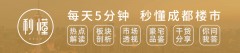1.excel横向求和,excel横向自动全部求和
1、打开已经准备好的表格,按住鼠标左键进行拖动。
2、横向选中几个单元格,然后表格右下角出现求和计数。
3、或者在一行选中的单元格后面输入公式=SUM(,选定区域就可以了。
要注意不要选错函数,不然结果就错了。
2.wps横向自动求和,怎么设置wps横向自动求和
1、打开WPS,选择要求和的单行数据。在框选的时候,记得在最后面留下一个空格。
2、选择好后,找到工具栏中的“自动求和”按钮,点击这个按钮。
3、点击后,即可在选中行当中的最后一个空格中自动出现单行的和。
4、如果要一次性多求几行的和,那么可以同时框选多行,后面同样留下一个空白格。
5、然后再次单击工具栏的“自动求和”,即可一次性完成多行的自动求和。
3.excel横向变纵向,excel怎么把横排数据变竖排
1、首先,我们要先选中第一个单元格A1,接下来按快捷键“Ctrl+A”全选整个表格。选中整个表格后按Ctrl+C复制这个表格。
2、我们新建一个工作表,点击这个新工作表的A1单元格,鼠标点击右键选择“选择性粘贴”里的“选择性粘贴”。
3、点击后就会弹出新的“选择性粘贴”对话框,我们选中最下面的“转置”。然后点击确定。到了这里就结束了所有的操作。
4、确定后,所有数据就粘贴出来了,当然刚才超级长的横向表格瞬间变成了竖向。
5、这个方法不仅适用于举例的把行转换成列,还可以把列转换成行,它其实是一个可以实现行和列快速转换的一个小技巧。
4.excel文字横向变纵向,excel里的字横向变纵向
这里以excel2016为例,具体操作如下:
1、首先打开excel2016,然后在单元格中输入要变成竖排的文字。
2、接着用鼠标的右键点击选择输入文字的单元格,在弹出菜单选择“设置单元格格式”菜单项。
3、在打开的设置单元格格式窗口,点击“对齐”选项卡。
4、接着在打开的对齐设置页面中,点击方向设置框中的“竖排”按钮,最后点击确定。
5、这时就可以看到上面输入的横排文字已变成竖排了。
5.excel表格横向纵向变换,excel横向表格转纵向
1、打开要转换的Excel表格,选中需要复制的数据区域,单击鼠标右键选择“复制”命令。
2、选择新建一个Excel表格,在新表格中,单击第一个表格,再单击鼠标右键,弹出菜单,选择“选择性粘贴”命令。
3、选择“选择性粘贴”命令后,弹出对话框,在弹出的对话框中勾选“转置”复选框,然后单击“确定”按钮。
4、这样,就轻松地实现了表格横向和纵向的转换。